手机照片怎么导入u盘 手机照片传到U盘的方法
在现代社会手机已经成为人们生活中必不可少的一部分,我们经常使用手机拍摄各种美好瞬间,记录生活的点滴。随着照片数量的增加,手机的存储空间往往会变得不够用。为了解决这个问题,很多人开始寻找将手机照片导入U盘的方法,以便释放手机空间并备份重要照片。手机照片该如何传到U盘呢?接下来我将为大家介绍几种简便有效的方法。
手机照片传到U盘的方法
操作方法:
1.首先我们要有一个优盘和一根OTA数据线。


2.使用OTA数据线将U盘连接到到手机上

3.直接连接到手机上是不显示的,这时候要操作手机上的OTA功能。
4.点击设置按钮,进入设置界面,找到其它设置,点击。
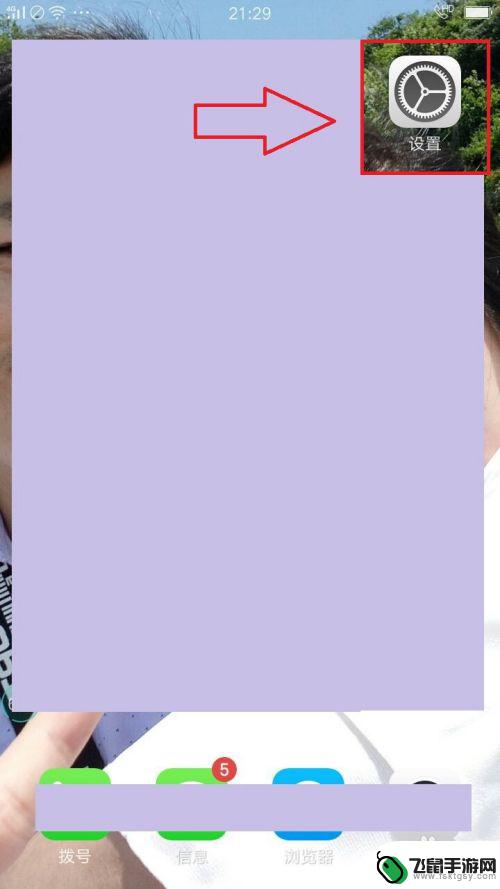
5.在其它设置界面里找到OTA功能,点开即可。
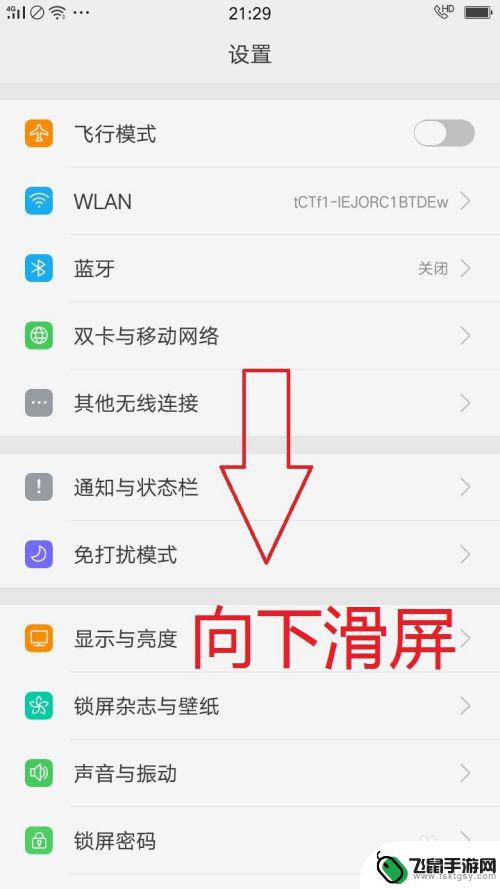
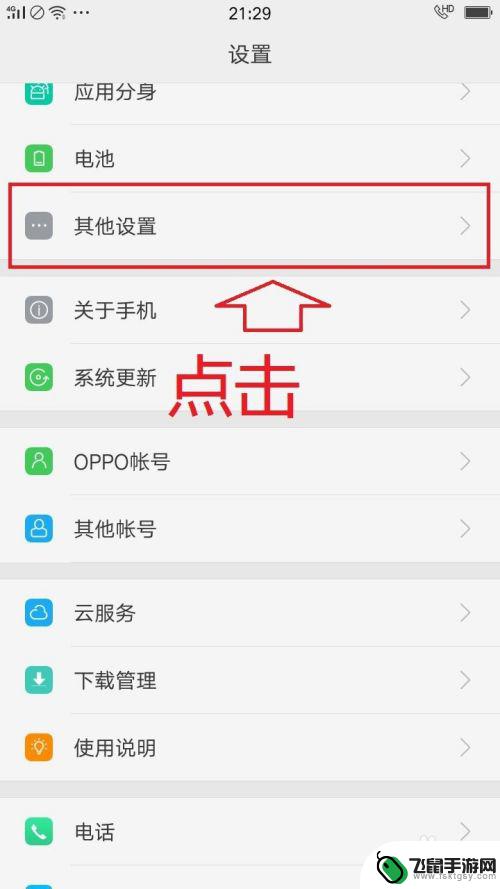
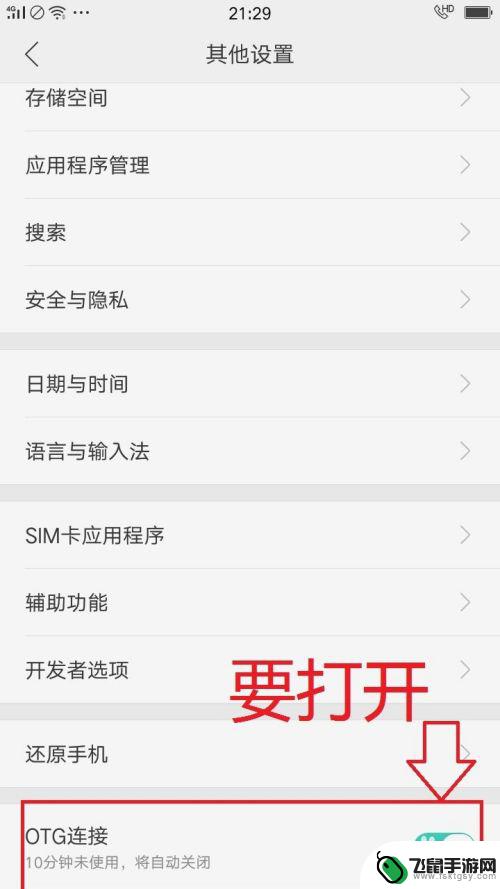
6.这时候在回到手机的文件管理,点击所有文件,就可以看到手机存储和USB存储了。
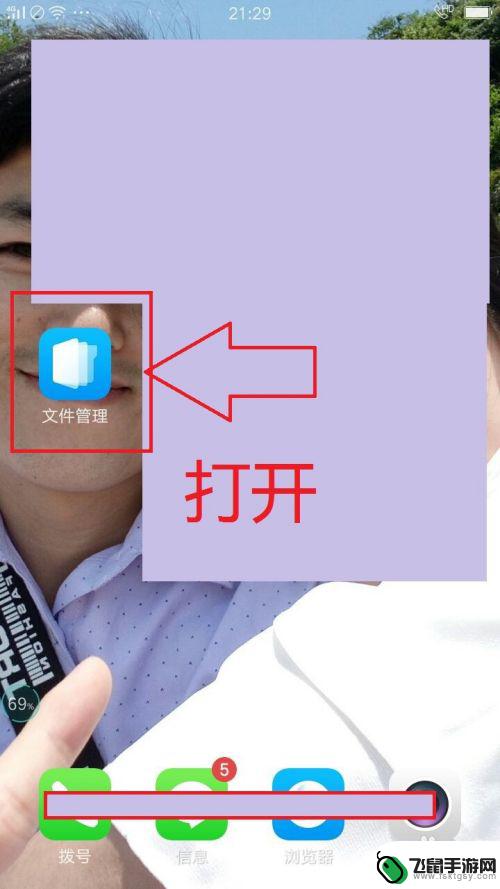

7.这个时候我们打开手机存储,找到自己要保存到U盘的照片。选中,但后点击“剪切”在选择要保存的位置。
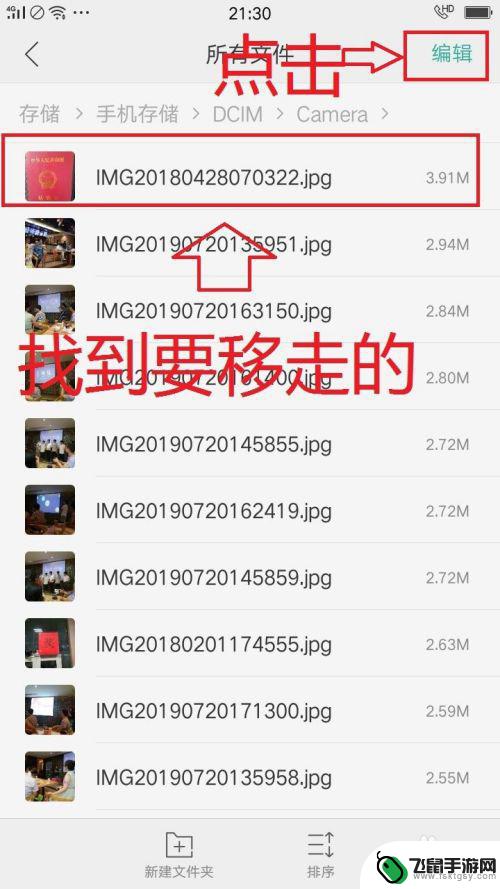

8.选好位置后,点击下方的粘贴,就把照片移到了U盘上了。文件转移也是如此。
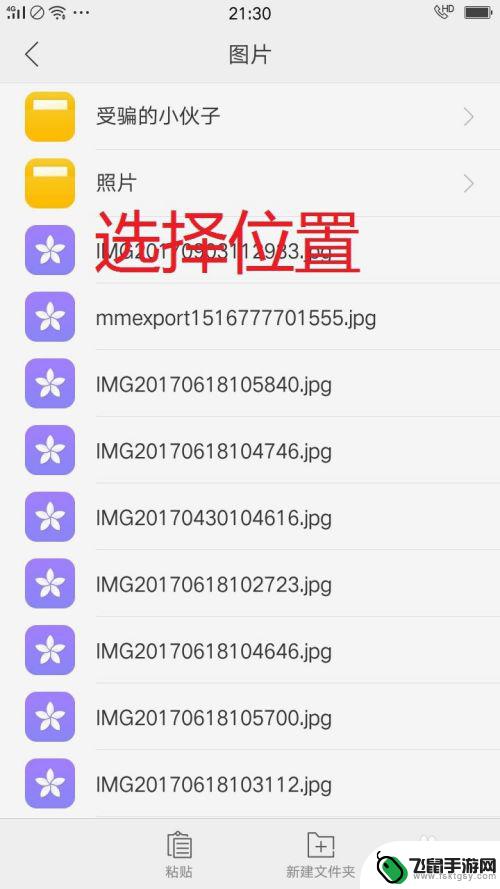
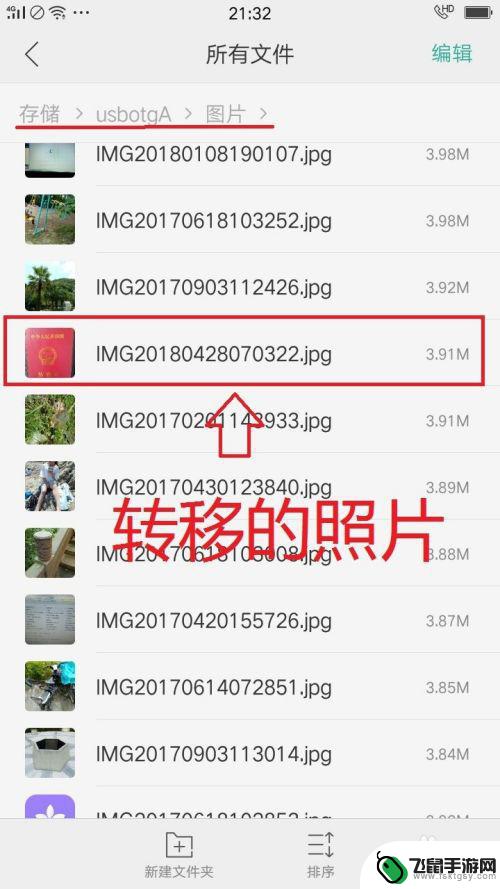
以上就是手机照片如何导入U盘的全部内容,需要的用户可以按照以上步骤进行操作,希望对大家有所帮助。
相关教程
-
 手机照片怎么上传到u盘 如何将手机中的照片备份到U盘上
手机照片怎么上传到u盘 如何将手机中的照片备份到U盘上手机已经成为我们生活中必不可少的工具之一,我们通过手机拍摄的照片记录了生活的点点滴滴,手机存储空间有限,当我们的手机存满了照片,我们就需要考虑将这些珍贵的回忆备份到其他地方。而...
2023-12-01 14:40
-
 手机里歌曲怎样传u盘 U盘怎么导入手机里的歌曲
手机里歌曲怎样传u盘 U盘怎么导入手机里的歌曲在现代社会中人们越来越依赖手机和U盘来存储各种数据,其中包括音乐,许多人都希望能够将手机里的歌曲传到U盘中,或者将U盘里的音乐导入到手机中。对于一些不太擅长操作技巧的人来说,这...
2024-03-31 17:17
-
 手机上的图片怎么传到u盘 如何将手机相片传输到电脑
手机上的图片怎么传到u盘 如何将手机相片传输到电脑现在手机已经成为人们生活中不可或缺的一部分,我们经常会用手机拍摄照片来记录生活中的美好时刻,有时候我们需要将手机上的照片传输到电脑或者U盘中,以便更好地保存和管理这些珍贵的回忆...
2024-09-22 12:41
-
 手机怎么代替u盘 手机怎么通过USB线连接电脑当U盘用
手机怎么代替u盘 手机怎么通过USB线连接电脑当U盘用在日常生活中,我们经常会遇到需要传输文件的情况,而传统的U盘虽然方便,但却不如手机便携。有没有办法让手机代替U盘呢?只需要一根USB线,就可以让手机连接电脑,像U盘一样传输文件...
2024-08-22 12:25
-
 如何把电脑上的视频导入u盘 如何将电脑视频导入U盘
如何把电脑上的视频导入u盘 如何将电脑视频导入U盘在日常生活中,我们经常会遇到需要将电脑上的视频内容导入到U盘中的情况,这样不仅可以方便我们在其他设备上观看,还可以节省电脑的存储空间。对于一些不熟悉操作的人来说,如何将电脑视频...
2024-04-03 13:29
-
 手机怎么给手机u盘加密码 手机U盘怎么设置密码
手机怎么给手机u盘加密码 手机U盘怎么设置密码手机U盘是一种便携式存储设备,可以方便地在手机和电脑之间传输文件,为了保护个人隐私和文件安全,我们需要给手机U盘加上密码。手机怎么给手机U盘加密码呢?如何设置密码以确保文件的安...
2024-05-10 13:29
-
 如何把手机变成u盘连接电脑 手机如何连接电脑并使用作为U盘
如何把手机变成u盘连接电脑 手机如何连接电脑并使用作为U盘手机已成为我们生活中不可或缺的一部分,有时候我们会遇到一些需要在手机和电脑之间传输文件的情况,比如备份手机中的照片、音乐或者文档。这时,将手机变成U盘连接电脑就成为了一种便捷的...
2023-12-09 15:14
-
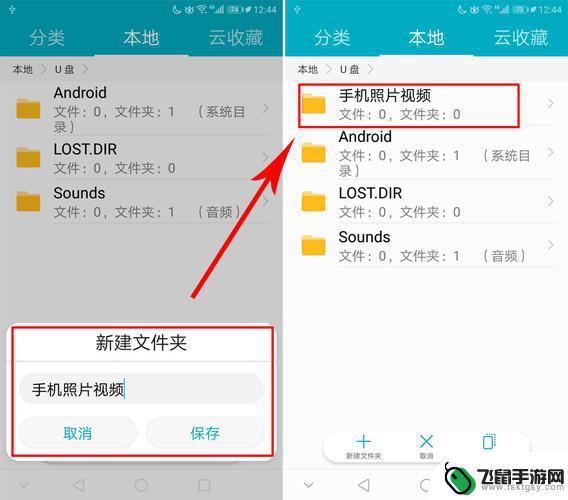 如何用手机将文件存入u盘 插上手机U盘后如何将手机文件复制到U盘中
如何用手机将文件存入u盘 插上手机U盘后如何将手机文件复制到U盘中随着科技的不断进步,手机已经成为我们生活中不可或缺的工具之一,除了用于通讯、上网、拍照等功能外,如今的手机还可以作为一个移动存储设备,方便我们随时随地保存和传输文件。其中将文件...
2024-07-11 09:19
-
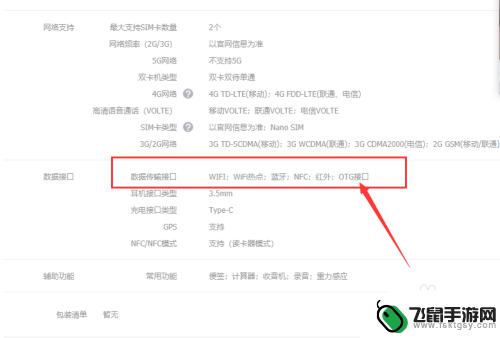 手机转换器连接手机优盘不显示怎么办 u盘转换器连接手机无法识别怎么办
手机转换器连接手机优盘不显示怎么办 u盘转换器连接手机无法识别怎么办手机转换器连接手机优盘不显示,是很多人在使用u盘转换器连接手机时遇到的问题,当手机无法识别连接的u盘时,可能是由于转换器本身出现故障,也有可能是手机系统不兼容所致。为了解决这一...
2024-03-23 15:21
-
 怎样用手机把视频传到优盘里 怎么将手机中的视频传输到U盘
怎样用手机把视频传到优盘里 怎么将手机中的视频传输到U盘在日常生活中,我们经常会遇到想要将手机中的视频传输到U盘的情况,虽然手机存储空间有限,但我们又不想删除这些珍贵的视频。怎样才能轻松地实现这一目标呢?今天我们就来探讨一下如何利用...
2024-06-05 12:35
热门教程
MORE+热门软件
MORE+-
 漫熊漫画app官方版
漫熊漫画app官方版
17.72M
-
 flex壁纸安卓新版
flex壁纸安卓新版
13.66MB
-
 菜谱食谱烹饪app
菜谱食谱烹饪app
15.09MB
-
 学而通早教app
学而通早教app
15MB
-
 星星动漫
星星动漫
53.87M
-
 小鸟壁纸安卓版
小鸟壁纸安卓版
19.82MB
-
 恋鹅交友最新版
恋鹅交友最新版
41.77M
-
 365帮帮免费软件
365帮帮免费软件
91.9MB
-
 Zoom5.16app手机安卓版
Zoom5.16app手机安卓版
181.24MB
-
 紫幽阁去更软件app
紫幽阁去更软件app
20.70MB